Alors que MacBook est l'une des meilleures machines qui n'obtiennent généralement pas de hoquet, mais si jamais vous deviez réinitialisation matérielle de votre MacBook Pro ou Air exécuter OSX, c'est facile. Cependant, je vous préviens que lorsque vous réinitialisez le MacBook Pro ou Air aux paramètres d'usine (sans disque), il nettoiera tout.
Il est recommandé de sauvegarder toutes vos donnéesen utilisant le système de sauvegarde intégré, Time Machine, sur un disque externe. Après la réinitialisation, vous pouvez toujours revenir au même état que vous étiez avant de réinitialiser le MacBook à un tout nouveau. Vous devrez peut-être télécharger les mises à jour du système d'exploitation et des applications.
Comment réinitialiser le MacBook Pro ou Air
Il existe deux façons d'effectuer la réinitialisation. La première situation est lorsque vous envisagez de vendre votre MacBook à quelqu'un d'autre. La deuxième situation est celle où vous effectuez une réinitialisation pour recommencer à zéro, c'est-à-dire que vous continuerez à utiliser le Macbook.
Comment réinitialiser MacBook Pro ou Air si vous vendez
- Éteignez votre MacBook
- Redémarrez-le ensuite en maintenant Option + Commande + touches R. Relâchez les touches lorsque vous voyez le logo Apple et jusqu'à ce que le Utilitaires macOS apparaît.

- La prochaine consiste à utiliser l'Utilitaire de disque pour effacez complètement votre disque de démarrage. S'il y a un disque dur interne, essuyez-les également.
- Sélectionnez le nom de votre lecteur dans la liste de gauche et cliquez sur le Effacer.
- Cela ouvrira un menu contextuel, choisissez Mac OS étendu (journalisé) ou APFS, entrez un nom, puis cliquez sur Effacer.
- Vous recevrez un avertissement concernant la perte de données et le processus prendra du temps.
- Une fois l'effacement terminé, quittez l'Utilitaire de disque.
Réinstallation de MacOS après la réinitialisation du MacBook Pro ou Air
- Choisissez de réinstaller MacOS dans le menu de récupération. Le processus est simple, il suffit de suivre les instructions à l'écran.
- À l'aide du menu de récupération, sélectionnez Réinstaller macOS et suivez les instructions à l'écran
- Comme vous allez vendre cette machine à quelqu'un d'autre, ne démarrez pas l'assistant de configuration. Cela garantira que le MacBook reste par défaut.
- Le nouveau propriétaire peut prendre la relève à partir d'ici et utiliser son identifiant Apple ou son compte Apple pour terminer la propriété.
Remarque: Si vous aviez APFS (High Sierra) et avez eu des problèmes avec l'installation, vous pouvez utiliser la récupération Internet.
Comment réinitialiser MacBook Pro ou Air si vous conservez votre MacBook
Les étapes sont exactement les mêmes que celles mentionnées dans la première section, sauf que vous ne réinitialisez aucun autre disque de votre machine, à l'exception du disque de démarrage si vous prévoyez de le conserver.
Deuxième section, diffère un peu. Si vous aviez utilisé Time Machine pour sauvegarder vos fichiers, vous pouvez choisir de le récupérer, ce qui économise beaucoup de temps une fois la configuration terminée. Mais si vous choisissez de réinstaller, vous passerez certainement beaucoup de temps.
Utiliser Time Machine après la réinitialisation de MacBook Pro ou Air
- Quittez l'utilitaire de disque et choisissez de restaurer à partir de TimeMachine Backup.
- Vous devrez peut-être choisir parmi les prises de temps dont vous disposez sur votre sauvegarde.

Réinstallation de MacOS après la réinitialisation du MacBook Pro ou Air
- Choisissez de réinstaller MacOS dans le menu de récupération. Le processus est simple, il suffit de suivre les instructions à l'écran.
- À l'aide du menu de récupération, sélectionnez Réinstaller macOS et suivez les instructions à l'écran
- Suivez l'assistant de configuration et utilisez le même identifiant Apple que vous aviez utilisé sur le MacBook Air plus tôt.
- L'étape suivante consiste à mettre à jour votre MacOSX vers la dernière version et les dernières applications.
Remarque: Si vous aviez APFS (High Sierra) et avez eu des problèmes avec l'installation, vous pouvez utiliser la récupération Internet.
Ainsi, vous pouvez voir son MacBook Pro ou Air facile à réinitialiser. Tout ce dont vous avez besoin pour vous assurer de sauvegarder correctement vos données soit manuellement, en utilisant le lecteur cloud ou Time Machine.







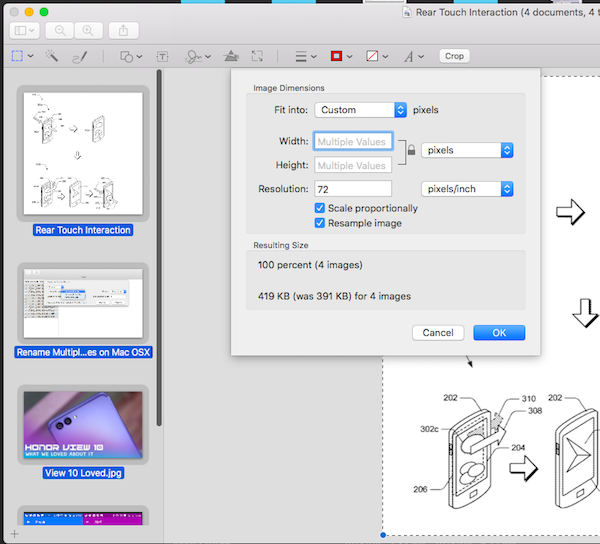





commentaires